目をコミックスタイルで拡大したい場合は、ここがまさに適しています。大きな目は多くのアニメやコミックの中心的な要素であり、キャラクターに表情とキャラクターを与えます。このガイドでは、Photoshopを使用してさまざまな技術を使用して目を拡大する方法を学び、望ましいアーティスティックな効果を得ることができます。
重要なポイント
- 目を拡大することはコミックスタイルに大きく貢献します。
- 選択ツールとマスキングはプロセスにおける重要なステップです。
- レイヤーを使用することで柔軟性と簡単な調整が可能になります。
ステップバイステップガイド
まず、拡大したい目がある画像をPhotoshopで開くことから始めます。最高の結果を得るためには、最初に主な対象物をよく把握することが重要です。
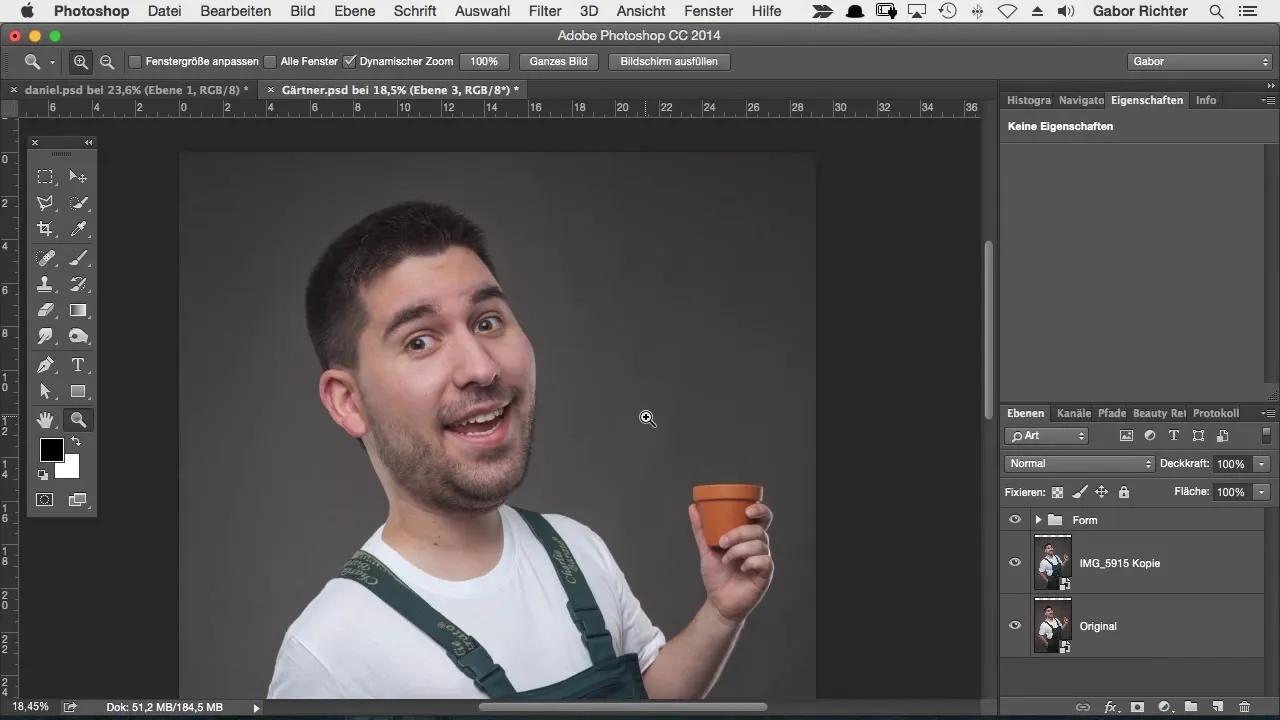
目を拡大するためには、いくつかの方法があります。一般的な技術の一つは液化フィルターの使用です。このフィルターを呼び出して使用すれば目を拡大できますが、私はより効果的な方法をお見せします。
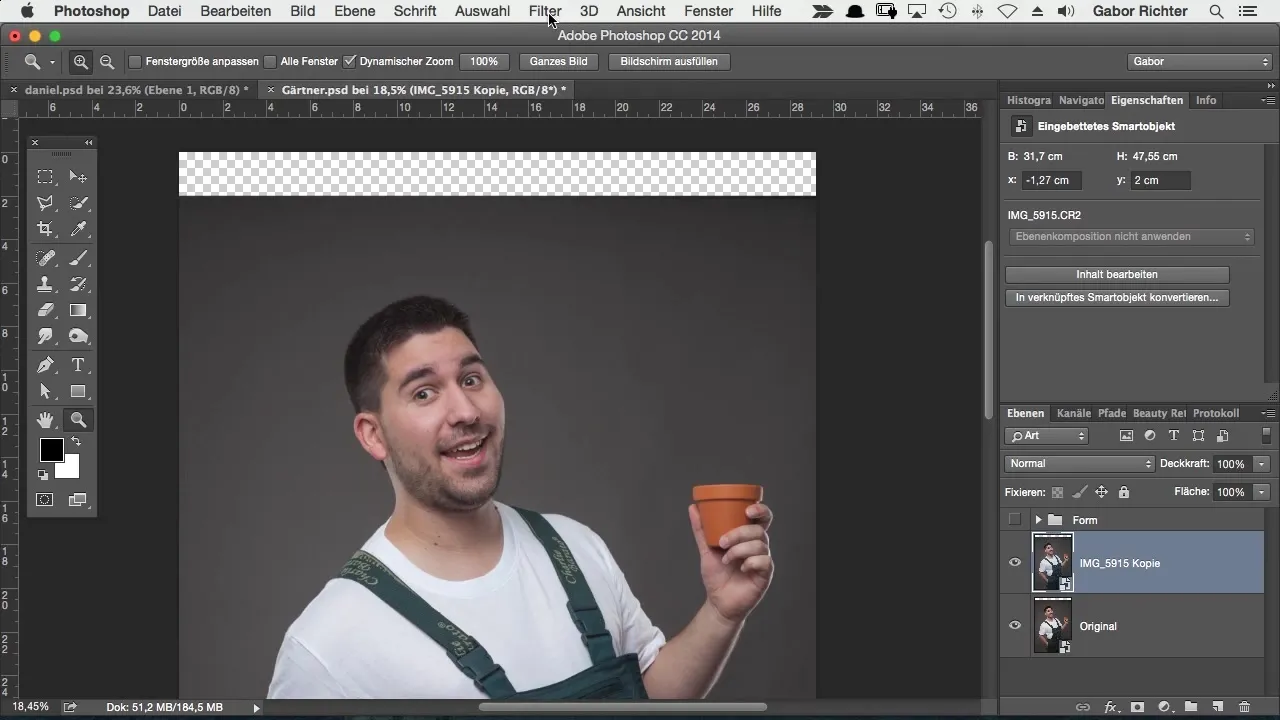
最初のステップは、目を選択することです。そのためには、選択楕円ツールを使用します。目の周りに美しい楕円形の領域を選択します。この選択が今後の編集の基礎となります。
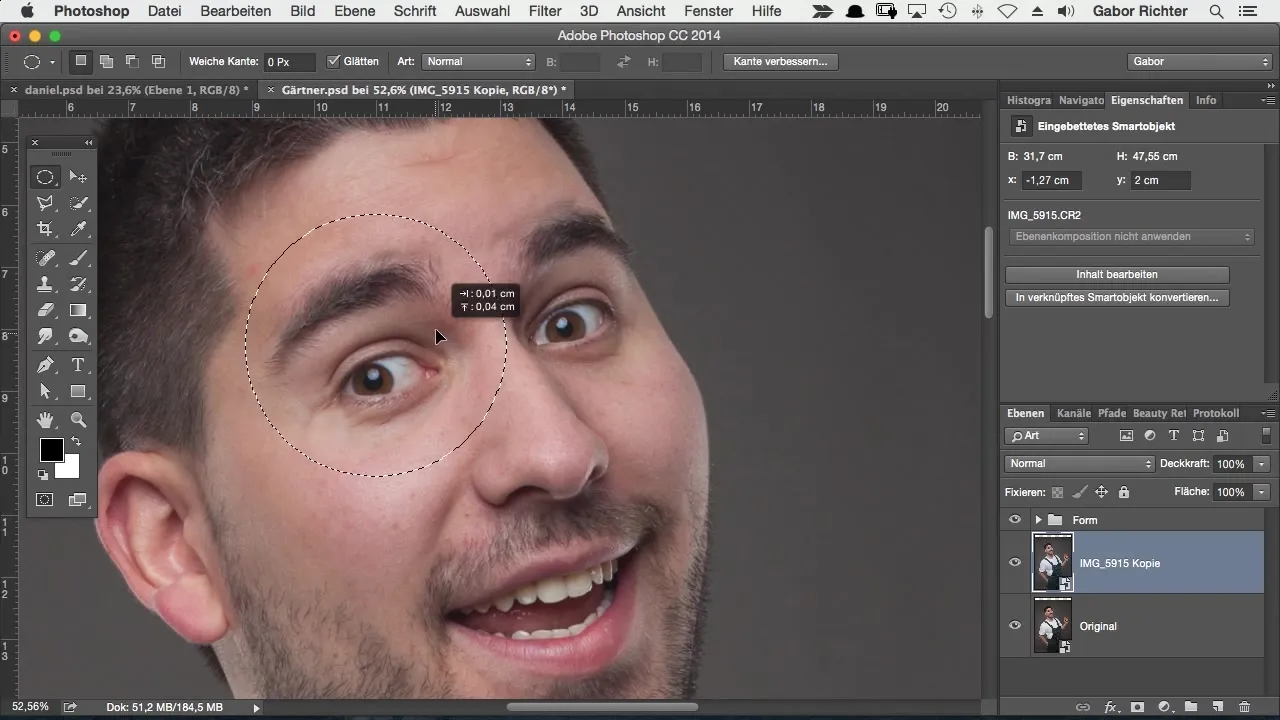
選択が完了したら、それを新しいレイヤーに複製できます。これを行うには、Command + J(Mac)またはCtrl + J(Windows)のショートカットキーを押します。これで目が画像の残りの部分から独立した自分自身のレイヤーに移動しました。
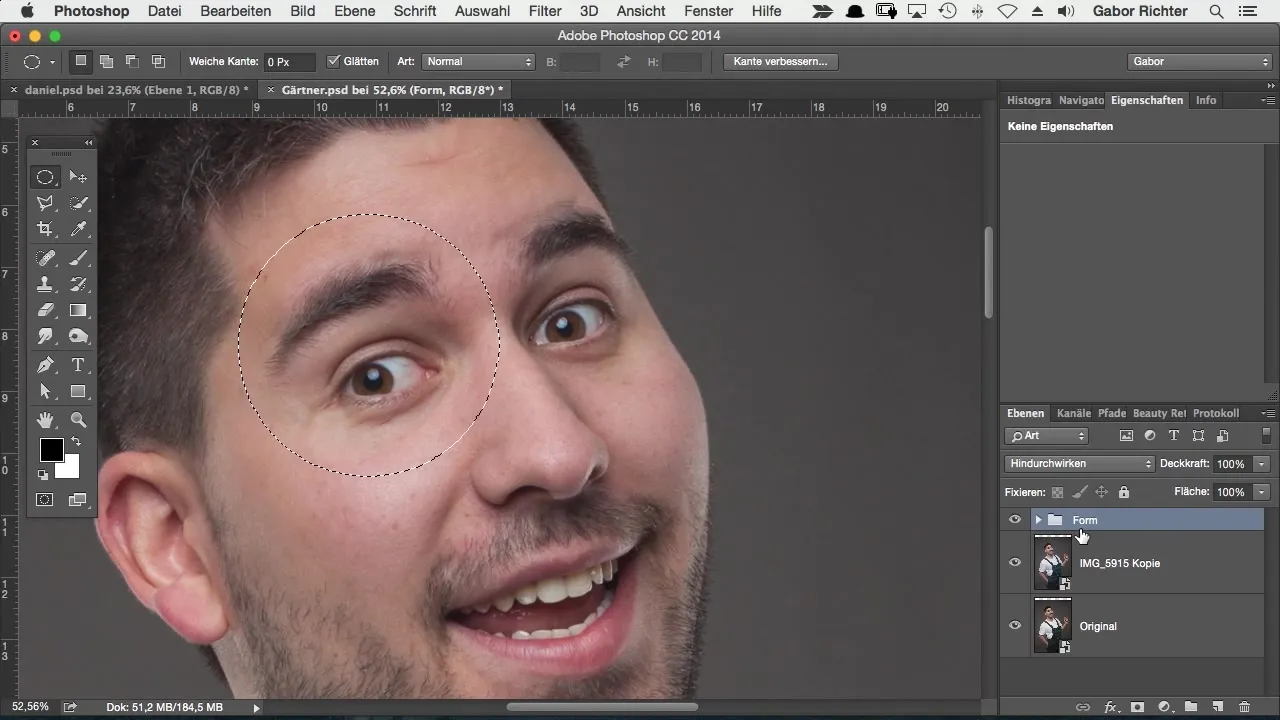
目が選択に含まれると同時に眉毛も含めるようにしてください。なぜなら、後で目を調整するときに重要な役割を果たすからです。すべてがうまく見えることを確認するために、少しズームアウトして確認してください。
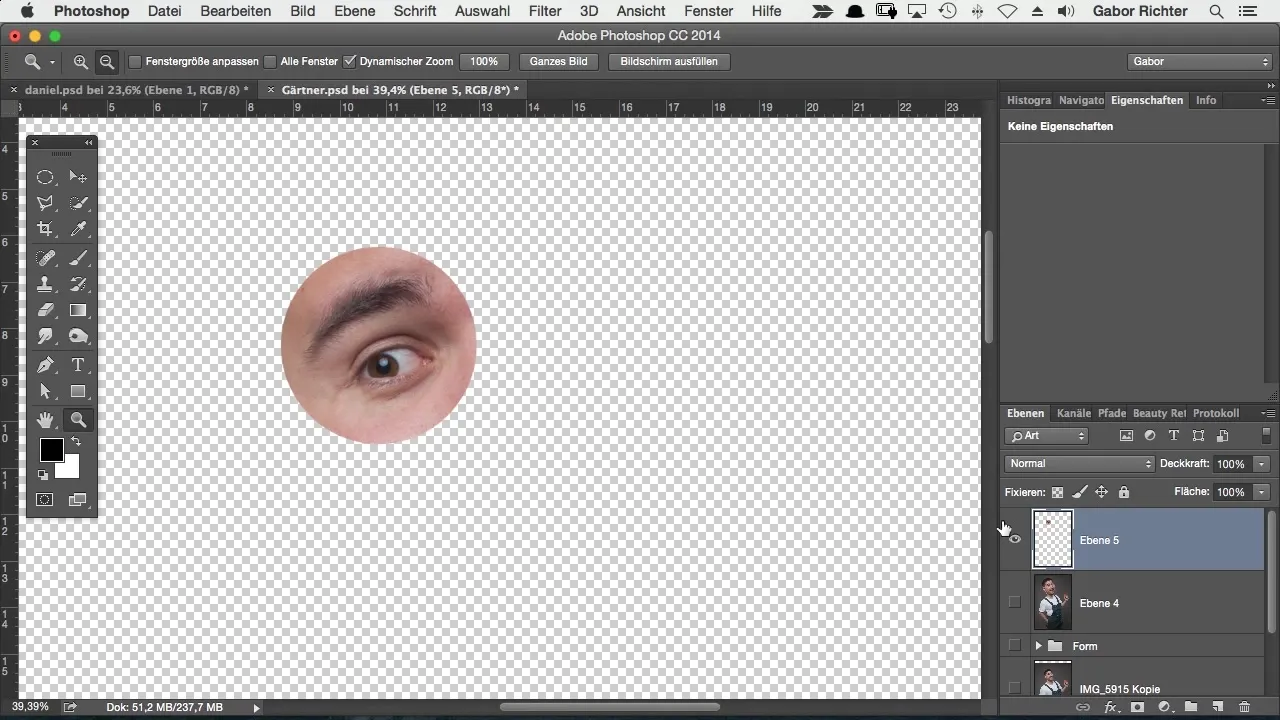
今、目を変形させる時間です。Command + T(Mac)またはCtrl + T(Windows)を使用して行えます。スケーリングを開始する前に、アンカーポイントを移動して目を比例的に拡大するようにします。
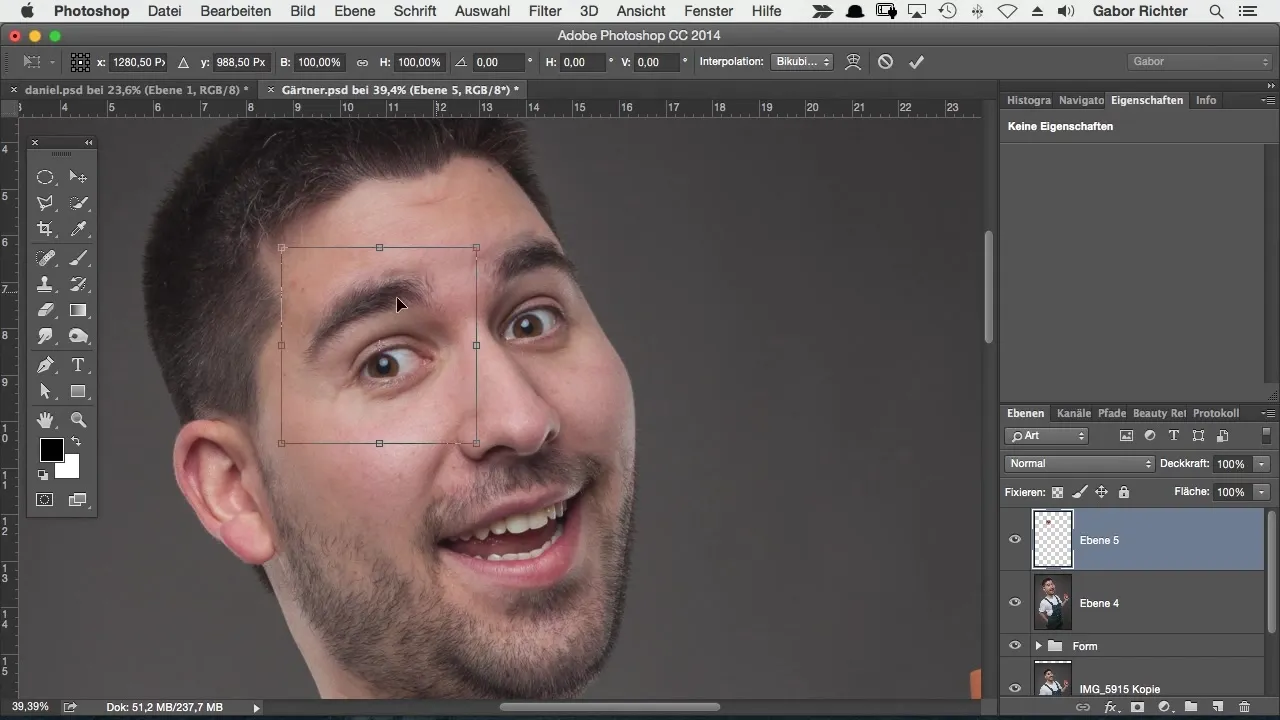
その際、AltキーとShiftキーを押しながら、目を希望の大きさにスケーリングします。目が非常に拡大されていても大丈夫ですが、コミックスタイルが保たれている限りは問題ありません。
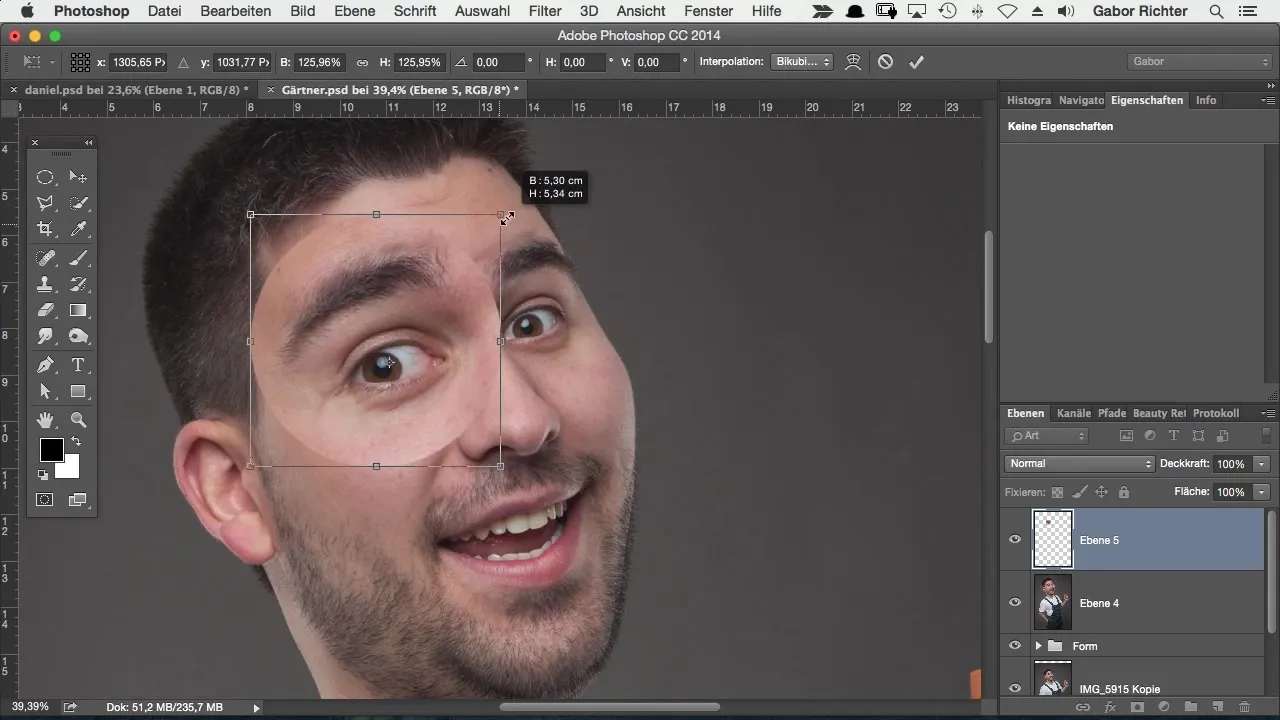
目を拡大した後、見栄えが良いはずですが、目の周りのエッジを処理して顔の他の特徴と調和するようにすることが重要です。例として、レイヤーに「左目」と名前を付けて、見やすさを保ちます。
次に、目のレイヤーにマスクを追加し、柔らかいブラシを選択して不透明度を下げ(約30-40%)、目の周りのハードな境界を緩和します。
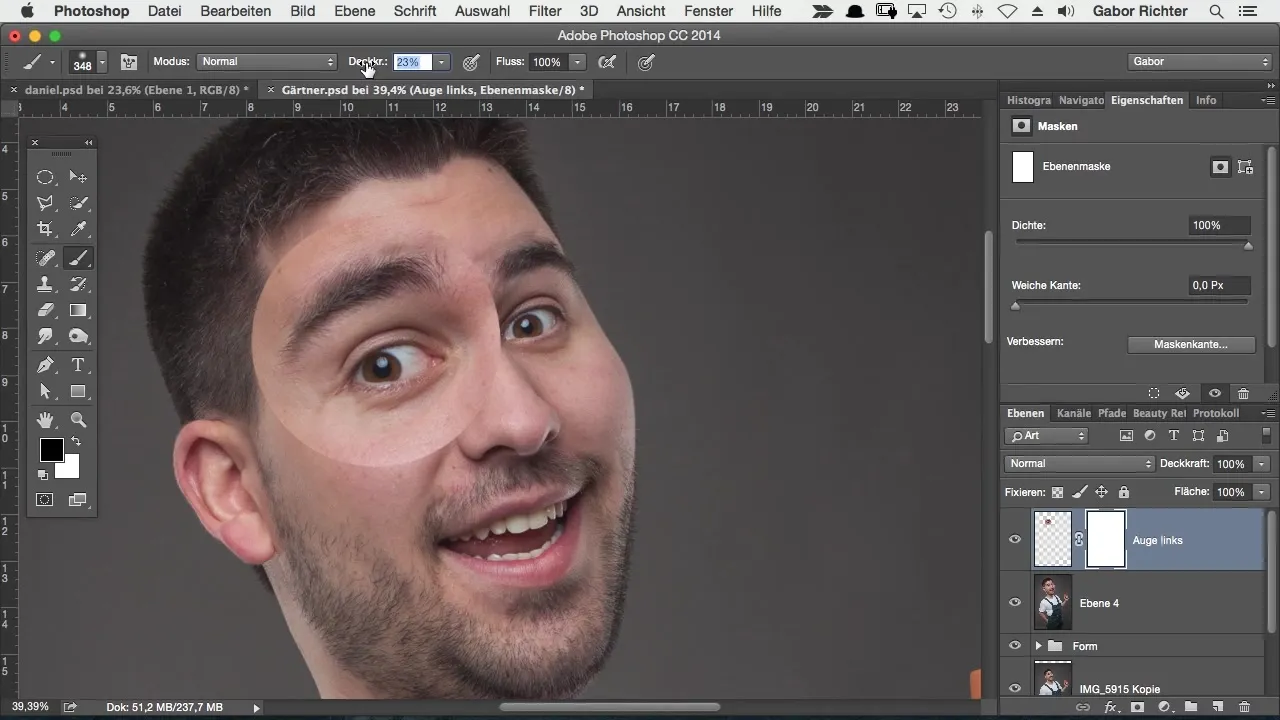
マスクのエッジを慎重にペイントして自然な見た目を実現します。柔らかい部分に手を入れすぎないように気をつけてください。そうしないと、効果が不自然に見えるかもしれません。
トランジションに満足したら、右目に移動して同じプロセスを繰り返します。ここでも目をたっぷり選択し、新しいレイヤーに複製し、「右目」と名前を付けます。
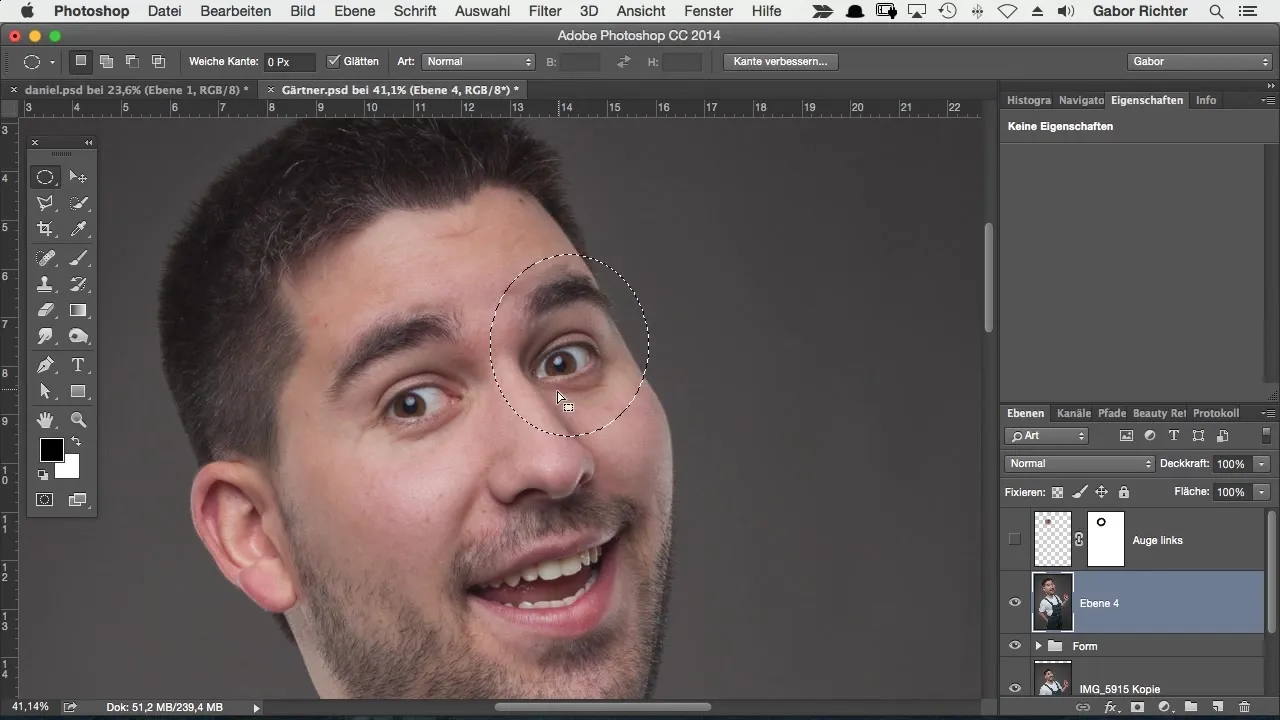
すべてが柔らかく調和して見えることを確実にするために、ここでもマスクを設定する必要があります。同じブラシと設定を使用し、輪郭に慎重に取り組んでください。
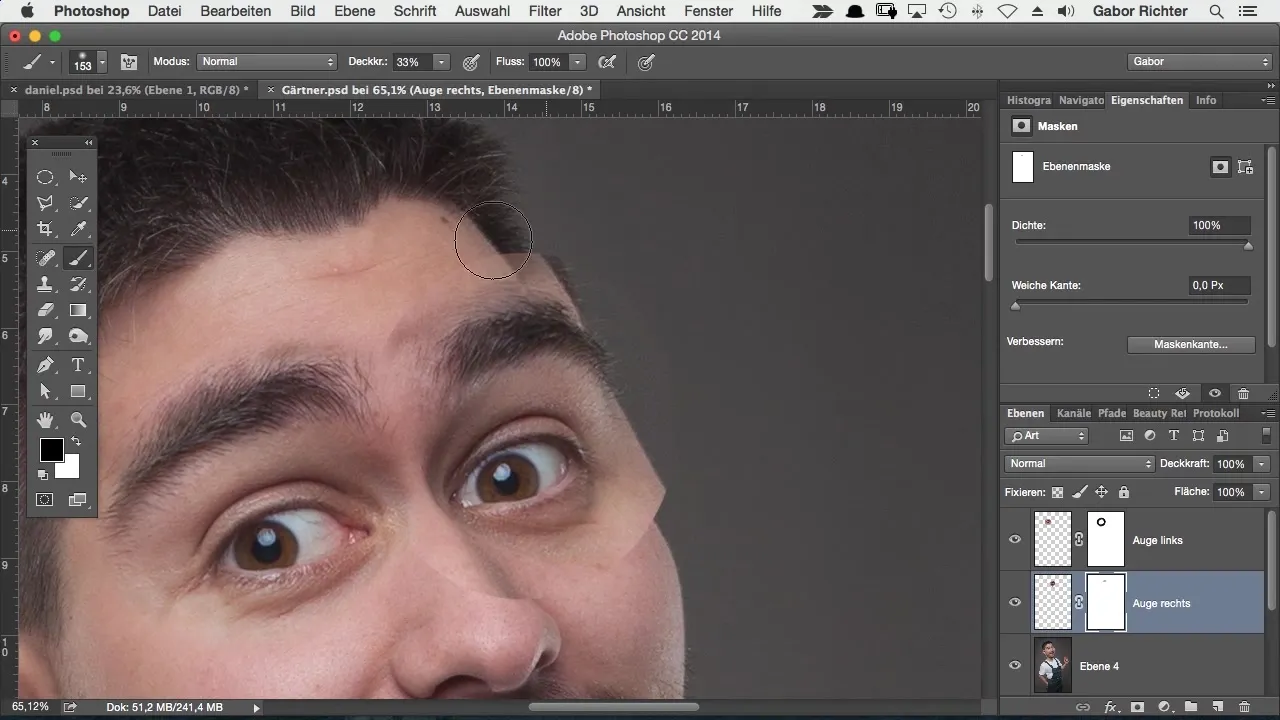
必要であれば、ブラシの硬さを上げて微細な調整を行うことができます。特に眉毛の輪郭に注意を払い、それが全体の画像で重要な役割を果たします。
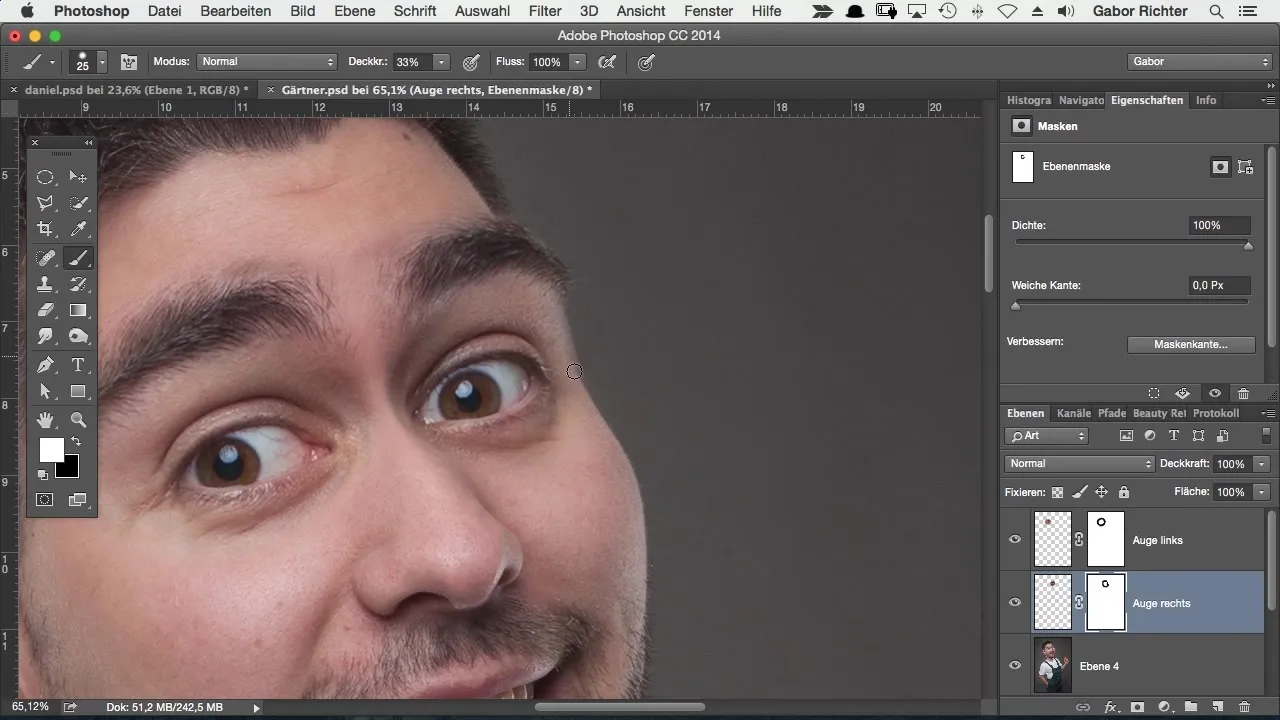
全体の画像に満足したら、ビフォーアフターの比較を行いましょう。違いは明確に見えるでしょう - 大きな目がキャラクターにより多くの表情とエネルギーを与えます。
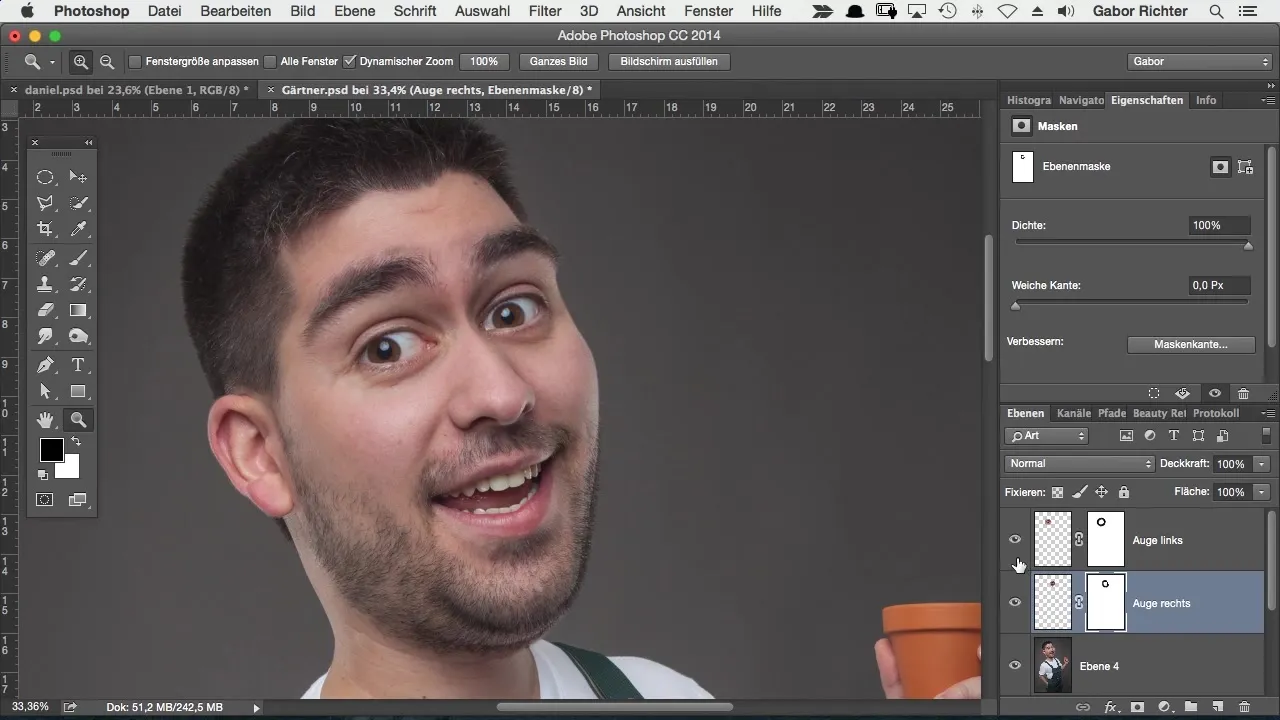
要約すると、選択ツール、レイヤー作業、マスキングプロセスを使用して目を拡大することは、コミック効果を達成するための強力な手段です。
まとめ - Photoshopでのコミックスタイルの目の拡大
このガイドでは、目をコミックスタイルで拡大する効果的な方法を提供し、繊細な顔の特徴を失うことなく実現します。忍耐と正確な作業で印象的な結果を得ることができます。
よくある質問
目をさらに調整するにはどうすればよいですか?目の形や色を調整して際立たせることができます。
別のレイヤーの利点は何ですか?レイヤーは、元の画像を変更することなく調整を行うことを可能にします。
液化フィルターを使用しないことはできますか?はい、液化フィルターはオプションですが、ここで示されている方法の方がより制御が可能です。


